
今日はVRoid Studioでの合成を紹介しよう

……? VRoid Studioで背景を設定して撮影、ですよね。前にやりませんでしたっけ?

まあやることは同じだ。しかしキャラクター同士が絡む合成となると、VRoid Studioでやったほうが調整しやすいからおすすめだぞ。たとえばキスシーンとかな

キ、キスシーン!?
要約
このページではVRoid Studioで複数のキャラクターを合成する方法を紹介します。キャラクター同士の絡み、体勢や視線を調整しやすいことが最大のメリットです。
複数のキャラクターを登場させることで、より表現の幅が広がり、魅力的な挿絵となります。激しいバトルシーンを演出したり、印象的なキスシーンを作ったり、用途は様々です。
↓そもそもインストールがまだだよって方はこちら
↓キャラクター作ってないんだけど、って方はこちら
はじめに
普通の合成ならお絵かきソフトを使ったほうがずっと便利です。キャラクターと背景のレイヤーが分かれているので、キャラクターに画像加工したり、背景を暗くしたりのやりやすさが段違いです。
VRoid Studioでの合成メリットとしては、手軽さがあります。それ以外の大きなメリットは何といってもキャラクター同士の微調整がしやすいことです。
お絵かきソフトを使う場合、まずVRoid Studioでキャラクター①と②を出力して、お絵かきソフトで合成します。このときキャラクター同士の位置関係や目線がおかしかったら、キャラクターの出力に逆戻りです。
いっぽうでVRoid Studioで合成する場合、キャラクター①が写った画像を背景として、画像にあわせてキャラクター②をVRoid Studio上で微調整できます。
などと言葉で説明するより、やってみた方がわかりやすい、ということでさっそく実践です。
キャラクター同士の合成
キャラクターその①
まずはVRoid Studioでキャラクター①の撮影をおこないます。
撮影について詳しくは以下を参照ください。
撮影モードにしたら、イメージ通りにポージングさせます。
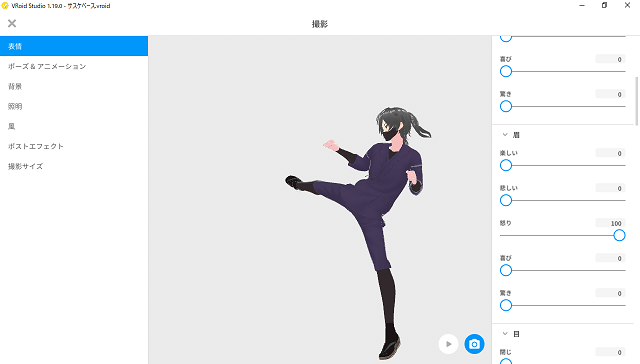
キャラクター①のモデルはサスケです。男性アニメーションからキックしてるところを選び、表情も少し険しくしました。
ポージングが完了した背景を選択します。
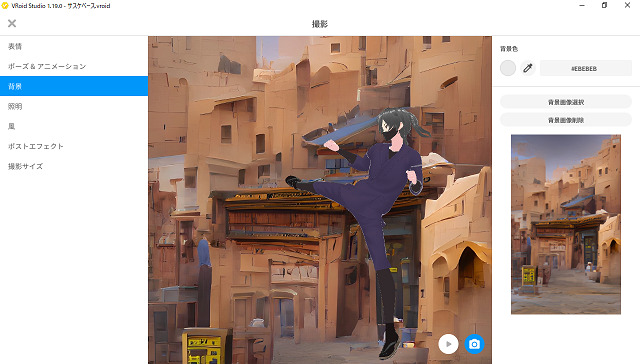
今回はDream by WOMBOで中東っぽい街中をAI画像生成してもらいました。……しかし、体が宙に浮いているので背景画像そのものをペイントソフトで加工して、位置を調整します。
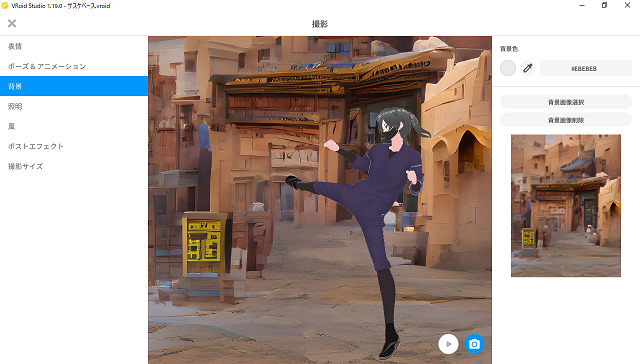
背景画像を上にずらして、やっと地面に足が付きました。別画面での加工になるので、正直この作業がちょっと面倒くさい。VRoid Studioで背景画像を動かす方法があったらぜひ知りたいです。
これで背景の調整は終了、……なんですけどキャラクターと背景の区別がつきずらい。ここはちょっと背景の明るさを調整して、ぼかしたいところです。このあたりの作業はペイントだときついので、すなおにopenCanvasやFireAlpacaの力を借りましょう。
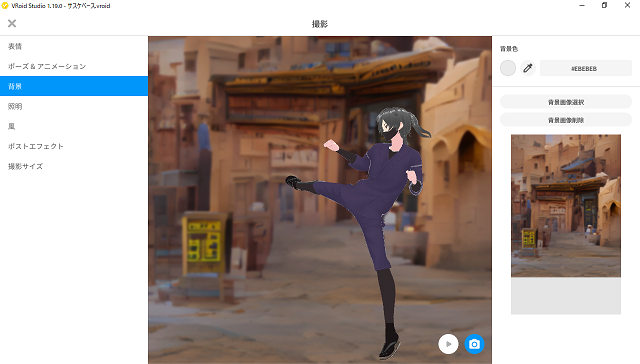
背景をいじったことでちょっとは遠近感も出た? いずれにせよ、キャラクターと背景の区別がはっきりしました。ということでキャラクター①は完了。右下のカメラボタンで撮影します。

キャラクター①の背景付き画像が出力されました。これがキャラクター②撮影時の背景になるわけですよ。
キャラクターその②
続けてキャラクター②です。まずはモデルを選択しなおします。
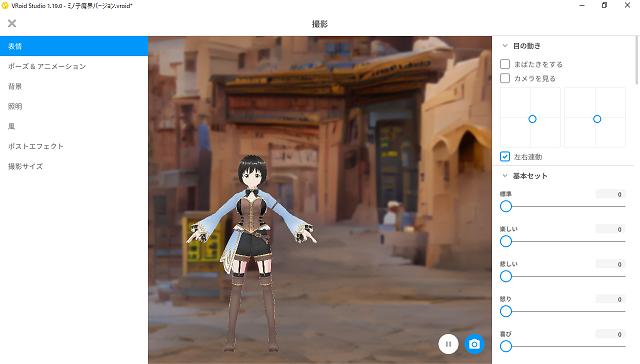
キャラクター②はミノ子魔界バージョンです。背景はさっきのままになっているので、まだキャラクター①はいないです。ここで背景を選択し、先ほど出力した画像を選びます。
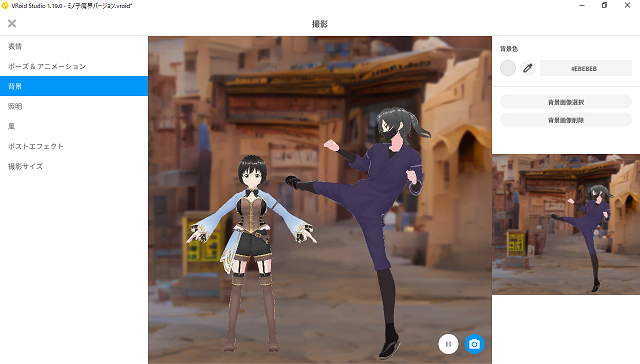
ギャー! ミノ子が変な人に蹴られる―!
先程出力した画像にはキャラクター①が写っているので、これを背景とすることで、キャラクター①と②を同じ画像中に写すことができます。
あとはイメージ通りにキャラクター②をポージングするだけです。
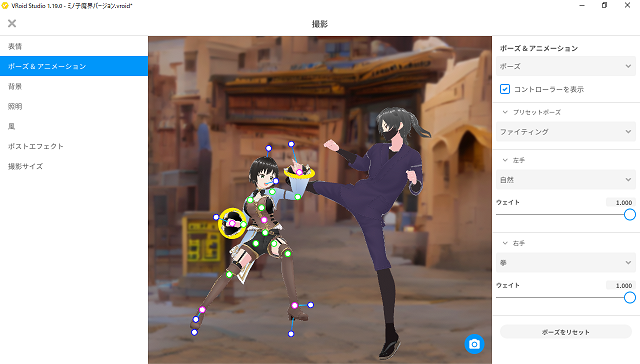
ここでは「ポーズ」として、プリセットポーズから「ファイティング」を選びました。いい感じに左手でガードして、右拳を繰り出す準備みたいなふうに調整。満足できたら画面右下のカメラボタンで撮影します。

これでSB5(サスケがミノ子の右ストレートで、ぶっ飛ばされる、500ミリセカンド前)の完成です。我ながらなかなかうまくできて満足です。
以上でVRoid Studioを用いた合成は終了です。おつかれさまでした。
考察
この方法でVRoid Studioを使うメリットは、やはりキャラクター同士の関係を調整しやすいことです。キャラクター②の体勢や視線を合わせやすいのが嬉しい。
いっぽうで問題は一枚絵であることです。このあと画像を加工しようとすると、やっぱりレイヤーに分かれていたほうがありがたいです。
そう考えると、背景なしでキャラクター①を撮影し、これを背景としてキャラクター②をポージングさせ、キャラクター②の撮影時には背景をなしにする、ってのが一番良さそうです。調整しやすくて、レイヤーわけも簡単ですし。
……ということに今気づきました。同じようなことをしている人はみんな知ってて、そうしてるんでしょうね。今度やってみます。
この画像加工を使った挿絵は今のところないのですが、以下で使えば良かったと後悔。
魔法都市カディンギルの追憶 ~アメイジア帰還計画発動~
「1-9 ターンエンド」
https://ncode.syosetu.com/n4503hx/16/
まとめ
VRoid Studioで複数のキャラクターを合成する方法を紹介しました。キャラクター同士の関係性、体勢や視線を調整しやすいことが最大のメリットです。
複数のキャラクターを登場させることで、より表現の幅が広がり、魅力的な挿絵となると考えています。戦わせてみたり、キスシーンを作ってみたり、用途は様々だと思います。
皆さんもぜひ、複数キャラクターの合成によって素敵な挿絵を作ってみてください。
↓キャラクター同士の関係が前後する合成って面倒ですよね。
↓被写体命! VRoidの魅力を引き出したい!
↓合成全般の話はこちらです。











